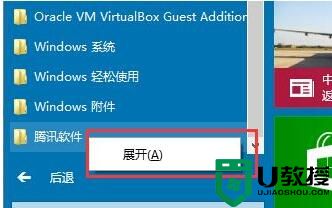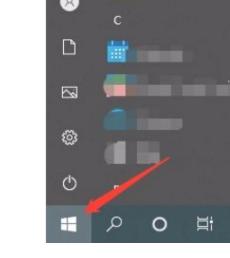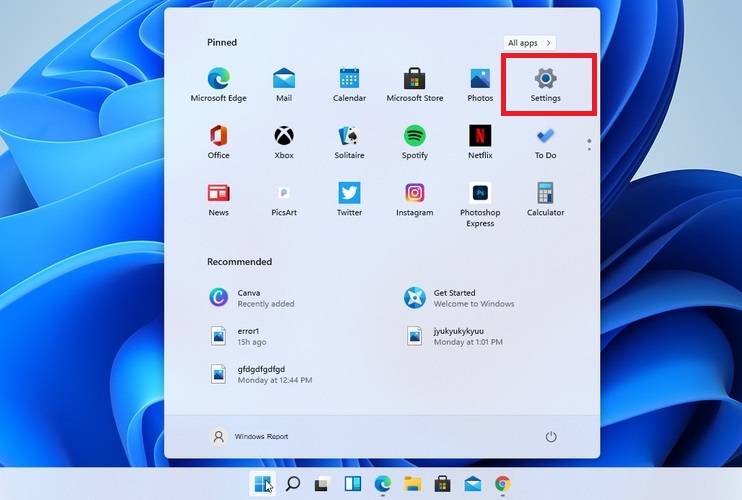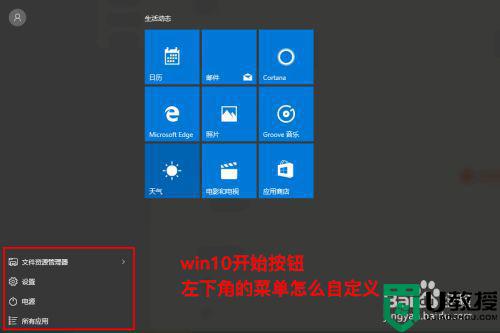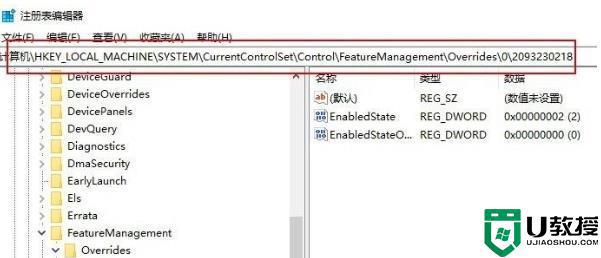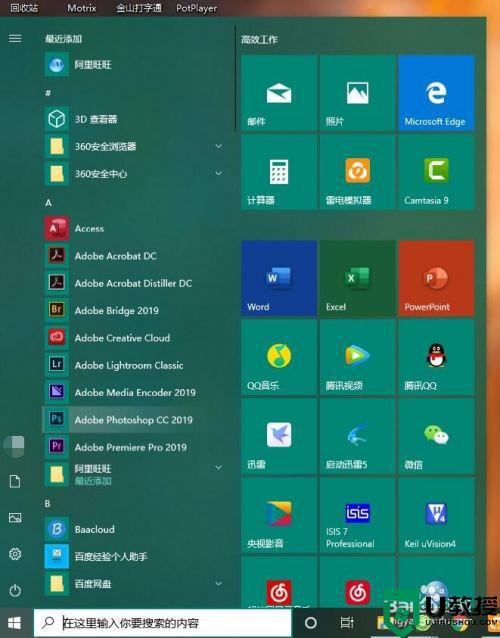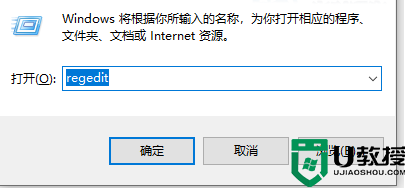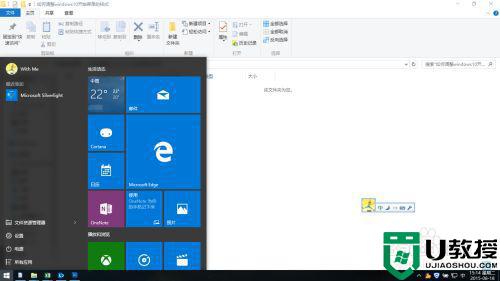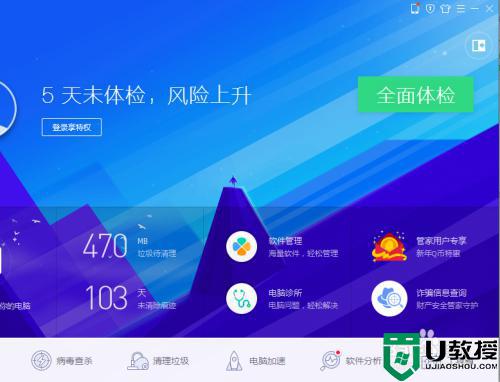如何删除win10开始菜单的文件夹 删除win10开始菜单文件夹的方法
时间:2022-08-18作者:mei
现在大家已经习惯了使用开始菜单,win10系统打开一些软件,或者关机都需要进入开始菜单操作,一些用户想要删除开始菜单里面文件,但不知道要怎么操作?面对此疑问,下面图文分享删除win10开始菜单文件夹的方法。
推荐:深度技术win10下载
1、点击左下角的开始菜单,在打开的菜单项中,找到需要删除的文件夹;
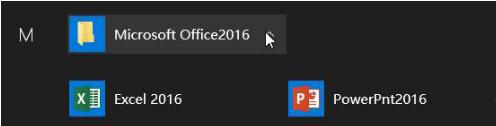
2、需要删除的文件夹后,随便在某个程序上点击右键,或在需要删除的文件夹上,点击右键,在打开的菜单项中,选择更多 - 打开文件所在位置;
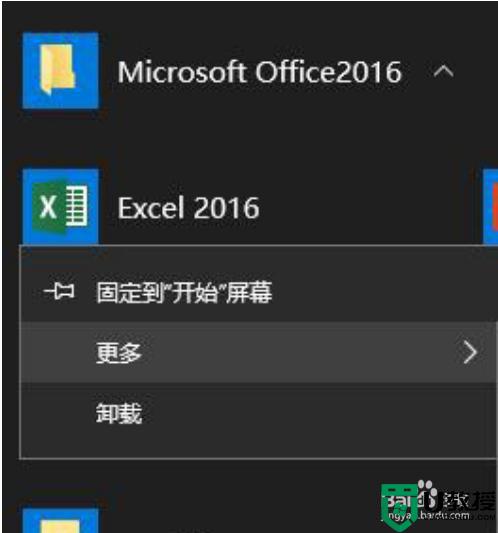
3、在打开的文件夹中,点击上移到“xxx”;
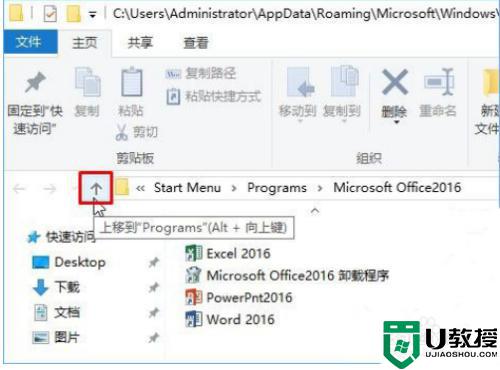
4、找到那个需要删除的文件夹,直接点击右键,在打开的菜单项中点击删除,或直接点击Delete键,删除也可以;
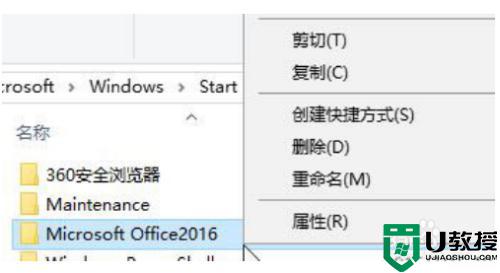
5、删除之后,再点击打开开始菜单,可以看到文件夹已经被删除,不见了;
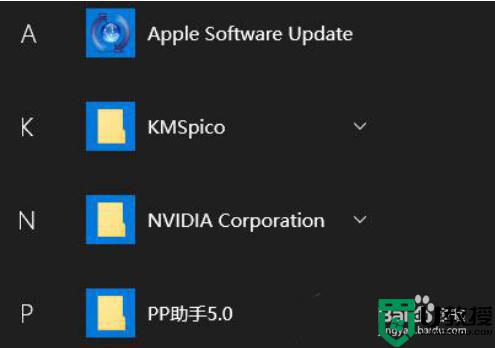
win10系统开始菜单文件夹显示太多,看起来就很混乱,想要删除开始菜单文件夹,可以试试上文步骤操作。